内容
隐藏
4
4 master节点部署组件
1 系统设置
1.1 主机系统环境说明
[root@k8s-master01 ~]# cat /etc/redhat-release
CentOS Linux release 7.7.1908 (Core)
[root@k8s-master01 ~]# uname -r
3.10.0-693.el7.x86_64
1.2 主机名设置
hostnamectl set-hostname k8s-master01
hostnamectl set-hostname k8s-master02
hostnamectl set-hostname k8s-master03
hostnamectl set-hostname k8s-node01
hostnamectl set-hostname k8s-node02
1.3 服务器角色规划
| 主机名 | ip地址 | 角色 | 服务 |
|---|---|---|---|
| k8s-master01 | 192.168.10.11 | master | etcd、kube-apiserver、kube-controller-manager、kube-scheduler |
| k8s-master02 | 192.168.10.12 | master | etcd、kube-apiserver、kube-controller-manager、kube-scheduler |
| k8s-master03 | 192.168.10.13 | master | etcd、kube-apiserver、kube-controller-manager、kube-scheduler |
| k8s-node01 | 192.168.10.14 | work | kubelet、kube-proxy、docker、dns、calico |
| k8s-node02 | 192.168.10.15 | work | kubelet、kube-proxy、docker、dns、calico |
|vip | 192.168.10.16| vipip |vip |
1.4 配置自己的yum源
yum install wget
mv /etc/yum.repos.d/Centos-7.repo /etc/yum.repos.d/Centos-7.repo.bak
mv /etc/yum.repos.d/epel-7.repo /etc/yum.repos.d/epel-7.repo.bak
curl -o /etc/yum.repos.d/Centos-7.repo http://mirrors.aliyun.com/repo/Centos-7.repo
curl -o /etc/yum.repos.d/epel-7.repo https://mirrors.aliyun.com/repo/epel-7.repo
yum update
1.5 关闭SELinux
sed -i 's#SELINUX=enforcing#SELINUX=disabled#g' /etc/selinux/config
setenforce 0
1.6 关闭防火墙、swap
systemctl stop firewalld && systemctl disable firewalld
swapoff -a
sed -i '/swap/s/^\(.*\)$/#\1/g' /etc/fstab
systemctl stop NetworkManager
systemctl disable NetworkManager
1.7 关闭dnsmasq(否则可能导致docker容器无法解析域名)
service dnsmasq stop && systemctl disable dnsmasq
1.8 安装ansible
只在master01上安装
yum install -y epel-release
yum install ansible -y
定义主机组
[k8s-master] #master节点服务器组
192.168.10.11
192.168.10.12
192.168.10.13
[k8s-node] #node节点服务器组
192.168.10.14
192.168.10.15
[k8s-all:children] #k8s集群服务器组
k8s-master
k8s-node
[k8s-all:vars]
ansible_ssh_user=root
ansible_ssh_pass="123456"
测试
ansible k8s-all -m ping
1.9 安装常用软件包
ansible k8s-all -m shell -a "yum install -y vim openssh-clients ntpdate man lrzsz net-tools"
1.10 配置host主机域名解析
cat /etc/hosts
127.0.0.1 localhost localhost.localdomain localhost4 localhost4.localdomain4
::1 localhost localhost.localdomain localhost6 localhost6.localdomain6
192.168.10.11 k8s-master01
192.168.10.12 k8s-master02
192.168.10.13 k8s-master03
192.168.10.14 k8s-node01
192.168.10.15 k8s-node02
分发hosts
ansible k8s-all -m copy -a "src=/etc/hosts dest=/etc/hosts"
1.11 时间同步
ansible k8s-all -m yum -a "name=ntpdate state=latest"
ansible k8s-all -m cron -a "name='k8s cluster crontab' minute=*/30 hour=* day=* month=* weekday=* job='ntpdate time7.aliyun.com >/dev/null 2>&1'"
ansible k8s-all -m shell -a "ntpdate time7.aliyun.com"
1.12 系统参数设置
cat <<EOF > /etc/sysctl.d/k8s.conf
net.bridge.bridge-nf-call-iptables=1
net.bridge.bridge-nf-call-ip6tables=1
net.ipv4.ip_forward=1
vm.swappiness=0
vm.overcommit_memory=1
vm.panic_on_oom=0
fs.inotify.max_user_watches=89100
EOF
分发到其他服务器上
ansible k8s-all -m copy -a "src=/etc/sysctl.d/k8s.conf dest=/etc/sysctl.d/"
ansible k8s-all -m shell -a 'modprobe br_netfilter'
ansible k8s-all -m shell -a 'sysctl -p /etc/sysctl.d/k8s.conf'
1.13 创建集群目录
所有节点创建:
ansible k8s-all -m file -a 'path=/etc/kubernetes/ssl state=directory'
ansible k8s-all -m file -a 'path=/etc/kubernetes/config state=directory'
本机创建
mkdir /opt/k8s/{certs,cfg,unit} -p
1.14 安装docker(worker节点)
ansible k8s-all -m shell -a 'yum-config-manager --add-repo https://download.docker.com/linux/centos/docker-ce.repo'
ansible k8s-all -m shell -a 'yum install docker-ce -y'
ansible k8s-all -m shell -a 'systemctl start docker && systemctl enable docker'
2 创建 CA 证书和秘钥
2.1 安装及配置CFSSL
生成证书时可在任一节点完成,这里在k8s-node03主机执行,证书只需要创建一次即可,以后在向集群中添加新节点时只要将 /etc/kubernetes/ssl 目录下的证书拷贝到新节点上即可。
mkdir k8s/cfssl -p && cd k8s/cfssl/
wget https://pkg.cfssl.org/R1.2/cfssl_linux-amd64
chmod +x cfssl_linux-amd64
cp cfssl_linux-amd64 /usr/local/bin/cfssl
wget https://pkg.cfssl.org/R1.2/cfssljson_linux-amd64
chmod +x cfssljson_linux-amd64
cp cfssljson_linux-amd64 /usr/local/bin/cfssljson
wget https://pkg.cfssl.org/R1.2/cfssl-certinfo_linux-amd64
chmod +x cfssl-certinfo_linux-amd64
cp cfssl-certinfo_linux-amd64 /usr/local/bin/cfssl-certinfo
2.2 创建根证书(CA)
CA 证书是集群所有节点共享的,只需要创建一个 CA 证书,后续创建的所有证书都由 它签名。
cd /opt/k8s/certs/
cat > ca-config.json <<EOF
{
"signing": {
"default": {
"expiry": "87600h"
},
"profiles": {
"kubernetes": {
"usages": [
"signing",
"key encipherment",
"server auth",
"client auth"
],
"expiry": "87600h"
}
}
}
}
EOF
注释: 1.signing:表示该证书可用于签名其它证书,生成的ca.pem证书中 CA=TRUE 2.server auth:表示client可以用该证书对server提供的证书进行验证; 3.表示server可以用该该证书对client提供的证书进行验证;
2.3 创建证书签名请求文件
cat > ca-csr.json <<EOF
{
"CN": "kubernetes",
"key": {
"algo": "rsa",
"size": 2048
},
"names": [
{
"C": "CN",
"ST": "ShangHai",
"L": "ShangHai",
"O": "k8s",
"OU": "System"
}
]
}
EOF
2.4 生成CA证书、私钥和csr证书签名请
创建
cfssl gencert -initca ca-csr.json | cfssljson -bare ca
查看
[root@k8s-master01 certs]# ls
ca-config.json ca.csr ca-csr.json ca-key.pem ca.pem
[root@k8s-master01 certs]#
2.5 分发证书文件
将生成的 CA 证书、秘钥文件、配置文件拷贝到所有节点的 /etc/kubernetes/cert
目录下
ansible k8s-all -m copy -a 'src=ca.csr dest=/etc/kubernetes/ssl/'
ansible k8s-all -m copy -a 'src=ca-key.pem dest=/etc/kubernetes/ssl/'
ansible k8s-all -m copy -a 'src=ca.pem dest=/etc/kubernetes/ssl/'
查看分发情况:
[root@k8s-master01 certs]# ansible k8s-all -m shell -a 'ls /etc/kubernetes/ssl'
192.168.10.11 | CHANGED | rc=0 >>
ca.csr
ca-key.pem
ca.pem
192.168.10.13 | CHANGED | rc=0 >>
ca.csr
ca-key.pem
ca.pem
192.168.10.15 | CHANGED | rc=0 >>
ca.csr
ca-key.pem
ca.pem
192.168.10.14 | CHANGED | rc=0 >>
ca.csr
ca-key.pem
ca.pem
192.168.10.12 | CHANGED | rc=0 >>
ca.csr
ca-key.pem
ca.pem
3 部署etcd集群
etcd 是k8s集群最重要的组件,用来存储k8s的所有服务信息, etcd 挂了,集群就挂了,我们这里把etcd部署在master三台节点上做高可用,etcd集群采用raft算法选举Leader, 由于Raft算法在做决策时需要多数节点的投票,所以etcd一般部署集群推荐奇数个节点,推荐的数量为3、5或者7个节点构成一个集群。 注意:etcd3.4.3不兼容flannel版本:v0.11.0.所以后面创建flannel网络的时候出现了问题,后面参考了https://devopstack.cn/k8s/359.html重搭了etcd3.3.12,后面再研究etcd3.4.3
3.1 下载etcd二进制文件
cd k8s
wget https://github.com/etcd-io/etcd/releases/download/v3.4.3/etcd-v3.4.3-linux-amd64.tar.gz
[root@k8s-master01 k8s]# tar -xf etcd-v3.4.3-linux-amd64.tar.gz
[root@k8s-master01 k8s]# cd etcd-v3.4.3-linux-amd64
[root@k8s-master01 etcd-v3.4.3-linux-amd64]# ansible k8s-master -m copy -a 'src=/root/k8s/etcd-v3.4.3-linux-amd64/etcd dest=/usr/local/bin/ mode=0755'
ansible k8s-master -m copy -a 'src=/root/k8s/etcd-v3.4.3-linux-amd64/etcdctl dest=/usr/local/bin/ mode=0755'
3.2 创建etcd证书请求模板文件
cat > /opt/k8s/certs/etcd-csr.json <<EOF
{
"CN": "etcd",
"hosts": [
"127.0.0.1",
"192.168.10.11",
"192.168.10.12",
"192.168.10.13",
"192.168.10.16",
"k8s-master01",
"k8s-master02",
"k8s-master03"
],
"key": {
"algo": "rsa",
"size": 2048
},
"names": [
{
"C": "CN",
"ST": "ShangHai",
"L": "ShangHai",
"O": "k8s",
"OU": "System"
}
]
}
EOF
说明:hosts中的IP为各etcd节点IP及本地127地址,在生产环境中hosts列表最好多预留几个IP,这样后续扩展节点或者因故障需要迁移时不需要再重新生成证.
3.3 生成证书及私钥
[root@k8s-master01 etcd-v3.4.3-linux-amd64]# cd /opt/k8s/certs/
[root@k8s-master01 certs]# cfssl gencert -ca=/opt/k8s/certs/ca.pem -ca-key=/opt/k8s/certs/ca-key.pem -config=/opt/k8s/certs/ca-config.json -profile=kubernetes etcd-csr.json | cfssljson -bare etcd
2019/12/25 18:25:07 [INFO] generate received request
2019/12/25 18:25:07 [INFO] received CSR
2019/12/25 18:25:07 [INFO] generating key: rsa-2048
2019/12/25 18:25:07 [INFO] encoded CSR
2019/12/25 18:25:07 [INFO] signed certificate with serial number 12215464798631919849402827311116750913097688886
2019/12/25 18:25:07 [WARNING] This certificate lacks a "hosts" field. This makes it unsuitable for
websites. For more information see the Baseline Requirements for the Issuance and Management
of Publicly-Trusted Certificates, v.1.1.6, from the CA/Browser Forum (https://cabforum.org);
specifically, section 10.2.3 ("Information Requirements").
查看生成结果
[root@k8s-master01 certs]# ll etcd*
-rw-r--r--. 1 root root 1066 12月 25 18:25 etcd.csr
-rw-r--r--. 1 root root 301 12月 25 18:23 etcd-csr.json
-rw-------. 1 root root 1675 12月 25 18:25 etcd-key.pem
-rw-r--r--. 1 root root 1440 12月 25 18:25 etcd.pem
3.4 etcd证书分发
把生成的etcd证书复制到创建的证书目录并放至另2台etcd节点
ansible k8s-master -m copy -a 'src=/opt/k8s/certs/etcd.pem dest=/etc/kubernetes/ssl/'
ansible k8s-master -m copy -a 'src=/opt/k8s/certs/etcd-key.pem dest=/etc/kubernetes/ssl/'
3.5 修改etcd配置参数
ansible k8s-master -m group -a 'name=etcd'
ansible k8s-master -m user -a 'name=etcd group=etcd comment="etcd user" shell=/sbin/nologin home=/var/lib/etcd createhome=no'
3.5.1 创建etcd用户和组
ansible k8s-master -m group -a 'name=etcd'
ansible k8s-master -m user -a 'name=etcd group=etcd comment="etcd user" shell=/sbin/nologin home=/var/lib/etcd createhome=no'
3.5.2 创建etcd数据存放目录并授权
ansible k8s-master -m file -a 'path=/var/lib/etcd state=directory owner=etcd group=etcd'
3.6 配置etcd启动文件
cat <<EOF>/etc/systemd/system/etcd.service
[Unit]
Description=Etcd Server
After=network.target
After=network-online.target
Wants=network-online.target
Documentation=https://github.com/coreos
[Service]
Type=notify
WorkingDirectory=/var/lib/etcd/
ExecStart=/usr/local/bin/etcd \
--data-dir=/var/lib/etcd \
--name=k8s-master01 \
--cert-file=/etc/kubernetes/ssl/etcd.pem \
--key-file=/etc/kubernetes/ssl/etcd-key.pem \
--trusted-ca-file=/etc/kubernetes/ssl/ca.pem \
--peer-cert-file=/etc/kubernetes/ssl/etcd.pem \
--peer-key-file=/etc/kubernetes/ssl/etcd-key.pem \
--peer-trusted-ca-file=/etc/kubernetes/ssl/ca.pem \
--peer-client-cert-auth \
--client-cert-auth \
--listen-peer-urls=https://192.168.10.11:2380 \
--initial-advertise-peer-urls=https://192.168.10.11:2380 \
--listen-client-urls=https://192.168.10.11:2379,http://127.0.0.1:2379 \
--advertise-client-urls=https://192.168.10.11:2379 \
--initial-cluster-token=etcd-cluster-0 \
--initial-cluster=k8s-master01=https://192.168.10.11:2380,k8s-master02=https://192.168.10.12:2380,k8s-master03=https://192.168.10.13:2380 \
--initial-cluster-state=new \
--auto-compaction-mode=periodic \
--auto-compaction-retention=1 \
--max-request-bytes=33554432 \
--quota-backend-bytes=6442450944 \
--heartbeat-interval=250 \
--election-timeout=2000
Restart=on-failure
RestartSec=5
LimitNOFILE=65536
[Install]
WantedBy=multi-user.target
copy到etcd集群的每一台:
ansible k8s-master -m copy -a 'src=etcd.service dest=/etc/systemd/system/etcd.service'
ansible k8s-master -m shell -a 'systemctl daemon-reload'
ansible k8s-master -m shell -a 'systemctl enable etcd'
ansible k8s-master -m shell -a 'systemctl start etcd'
etcd 3.4注意事项 ETCD3.4版本ETCDCTL_API=3 etcdctl 和 etcd --enable-v2=false 成为了默认配置,如要使用v2版本,执行etcdctl时候需要设置ETCDCTL_API环境变量,例如:ETCDCTL_API=2 etcdctl ETCD3.4版本会自动读取环境变量的参数,所以EnvironmentFile文件中有的参数,不需要再次在ExecStart启动参数中添加,二选一,如同时配置,会触发以下类似报错“etcd: conflicting environment variable "ETCD_NAME" is shadowed by corresponding command-line flag (either unset environment variable or disable flag)” flannel操作etcd使用的是v2的API,而kubernetes操作etcd使用的v3的API
3.7 验证etcd集群状态
[root@k8s-master01 k8s]# etcdctl --cacert=/etc/kubernetes/ssl/ca.pem --cert=/etc/kubernetes/ssl/etcd.pem --key=/etc/kubernetes/ssl/etcd-key.pem --endpoints="https://192.168.10.11:2379,https://192.168.10.12:2379,https://192.168.10.13:2379" endpoint status
https://192.168.10.11:2379, 7508c5fadccb39e2, 3.4.3, 20 kB, true, false, 4, 14, 14,
https://192.168.10.12:2379, 1af68d968c7e3f22, 3.4.3, 20 kB, false, false, 4, 14, 14,
https://192.168.10.13:2379, e8d9a97b17f26476, 3.4.3, 20 kB, false, false, 4, 14, 14,
查看集群健康状态
[root@k8s-master01 k8s]# etcdctl --cacert=/etc/kubernetes/ssl/ca.pem --cert=/etc/kubernetes/ssl/etcd.pem --key=/etc/kubernetes/ssl/etcd-key.pem --endpoints="https://192.168.10.11:2379,https://192.168.10.12:2379,https://192.168.10.13:2379" endpoint health
https://192.168.10.12:2379 is healthy: successfully committed proposal: took = 24.910116ms
https://192.168.10.11:2379 is healthy: successfully committed proposal: took = 27.478493ms
https://192.168.10.13:2379 is healthy: successfully committed proposal: took = 29.586593ms
etcd3.4.3部署成功
4 master节点部署组件
4.1 kubectl命令行工具部署
kubectl 是 kubernetes 集群的命令行管理工具,它默认从 ~/.kube/config 文件读取 kube-apiserver 地址、证书、用户名等信息。
4.1.1 下载kubernetes二进制安装包
wget https://storage.googleapis.com/kubernetes-release/release/v1.16.2/kubernetes-server-linux-amd64.tar.gz
tar -xf kubernetes-server-linux-amd64.tar.gz
4.1.2 分发二进制文件到对应的服务器
把对应组件二进制文件copy到指定节点
master节点组件:kube-apiserver、etcd、kube-controller-manager、kube-scheduler、kubectl
node节点组件:kubelet、kube-proxy、docker、coredns、calico
master二进制命令文件传输
scp kubernetes/server/bin/{kube-apiserver,kube-controller-manager,kube-scheduler,kubectl,kubeadm} 192.168.10.11:/usr/local/bin/
scp kubernetes/server/bin/{kube-apiserver,kube-controller-manager,kube-scheduler,kubectl,kubeadm} 192.168.10.12:/usr/local/bin/
scp kubernetes/server/bin/{kube-apiserver,kube-controller-manager,kube-scheduler,kubectl,kubeadm} 192.168.10.13:/usr/local/bin/
node节点二进制文件传输
scp kubernetes/server/bin/{kube-proxy,kubelet} 192.168.10.14:/usr/local/bin/
scp kubernetes/server/bin/{kube-proxy,kubelet} 192.168.10.15:/usr/local/bin/
4.1.3 创建请求证书
cat > /opt/k8s/certs/admin-csr.json <<EOF
{
"CN": "admin",
"hosts": [],
"key": {
"algo": "rsa",
"size": 2048
},
"names": [
{
"C": "CN",
"ST": "ShangHai",
"L": "ShangHai",
"O": "system:masters",
"OU": "System"
}
]
}
EOF
4.1.4 生成证书和私钥
cfssl gencert -ca=/opt/k8s/certs/ca.pem \
-ca-key=/opt/k8s/certs/ca-key.pem \
-config=/opt/k8s/certs/ca-config.json \
-profile=kubernetes admin-csr.json | cfssljson -bare admin
4.1.5 分发证书到所有的master节点
ansible k8s-master -m copy -a 'src=/opt/k8s/certs/admin-key.pem dest=/etc/kubernetes/ssl/'
ansible k8s-master -m copy -a 'src=/opt/k8s/certs/admin.pem dest=/etc/kubernetes/ssl/'
4.1.6 生成kubeconfig 配置文件
# 设置集群参数
[root@k8s-master ~]# kubectl config set-cluster kubernetes \
--certificate-authority=/etc/kubernetes/ssl/ca.pem \
--embed-certs=true \
--server=https://127.0.0.1:6443
Cluster "kubernetes" set.
# 设置客户端认证参数
[root@k8s-master ~]# kubectl config set-credentials admin \
--client-certificate=/etc/kubernetes/ssl/admin.pem \
--embed-certs=true \
--client-key=/etc/kubernetes/ssl/admin-key.pem
User "admin" set.
# 设置上下文参数
kubectl config set-context admin@kubernetes \
--cluster=kubernetes \
--user=admin
Context "admin@kubernetes" created.
# 设置默认上下文
[root@k8s-master ~]# kubectl config use-context admin@kubernetes
Switched to context "admin@kubernetes".
以上操作会在当前目录下生成.kube/config文件,操作集群时,apiserver需要对该文件进行验证,创建的admin用户对kubernetes集群有所有权限(集群管理员)。
4.1.7 分发kubeconfig配置文件
scp -r ~/.kube 192.168.10.12:~/
scp -r ~/.kube 192.168.10.13:~/
4.2 部署kube-apiserver组件
4.2.1 创建kubernetes 证书
cat >kubernetes-csr.json<<EOF
{
"CN": "kubernetes",
"hosts": [
"127.0.0.1",
"192.168.10.11",
"192.168.10.12",
"192.168.10.13",
"192.168.10.16",
"10.0.0.1",
"localhost",
"kubernetes",
"kubernetes.default",
"kubernetes.default.svc",
"kubernetes.default.svc.cluster",
"kubernetes.default.svc.cluster.local"
],
"key": {
"algo": "rsa",
"size": 2048
},
"names": [
{
"C": "CN",
"ST": "ShangHai",
"L": "ShangHai",
"O": "k8s",
"OU": "System"
}
]
}
EOF
4.2.2 生成kubernetes 证书和私钥
cfssl gencert -ca=ca.pem -ca-key=ca-key.pem -config=ca-config.json -profile=kubernetes kubernetes-csr.json | cfssljson -bare kubernetes
4.2.3 查看证书生成及分发
查看证书生成
[root@k8s-master01 certs]# ll -lrt |grep ubernetes
-rw-r--r-- 1 root root 498 1月 10 21:48 kubernetes-csr.json
-rw-r--r-- 1 root root 1647 1月 10 21:48 kubernetes.pem
-rw------- 1 root root 1675 1月 10 21:48 kubernetes-key.pem
-rw-r--r-- 1 root root 1277 1月 10 21:48 kubernetes.csr
分发证书
ansible k8s-master -m copy -a 'src=/opt/k8s/certs/kubernetes.pem dest=/etc/kubernetes/ssl'
ansible k8s-master -m copy -a 'src=/opt/k8s/certs/kubernetes-key.pem dest=/etc/kubernetes/ssl'
4.2.4 配置kube-apiserver客户端使用的token文件
创建 TLS Bootstrapping Token
[root@k8s-master01 certs]# head -c 16 /dev/urandom | od -An -t x | tr -d ' '
73002899d1c8c60eba90e0bece2b14b3
cat <<EOF > /etc/kubernetes/config/token.csv
73002899d1c8c60eba90e0bece2b14b3,kubelet-bootstrap,10001,"system:kubelet-bootstrap"
EOF
4.2.5 分发token文件
ansible k8s-master -m copy -a 'src=/etc/kubernetes/config/token.csv dest=/etc/kubernetes/config/'
4.2.6 创建apiserver配置文件
cat <<EOF >/etc/kubernetes/config/kube-apiserver
KUBE_APISERVER_OPTS="--logtostderr=true \
--v=4 \
--etcd-servers=https://192.168.10.11:2379,https://192.168.10.12:2379,https://192.168.10.13:2379 \
--bind-address=192.168.10.11 \
--secure-port=6443 \
--advertise-address=192.168.10.11 \
--allow-privileged=true \
--service-cluster-ip-range=10.0.0.0/16 \
--enable-admission-plugins=NamespaceLifecycle,LimitRanger,SecurityContextDeny,ServiceAccount,ResourceQuota,NodeRestriction \
--authorization-mode=RBAC,Node \
--enable-bootstrap-token-auth \
--token-auth-file=/etc/kubernetes/config/token.csv \
--service-node-port-range=30000-50000 \
--tls-cert-file=/etc/kubernetes/ssl/kubernetes.pem \
--tls-private-key-file=/etc/kubernetes/ssl/kubernetes-key.pem \
--client-ca-file=/etc/kubernetes/ssl/ca.pem \
--service-account-key-file=/etc/kubernetes/ssl/ca-key.pem \
--etcd-cafile=/etc/kubernetes/ssl/ca.pem \
--etcd-certfile=/etc/kubernetes/ssl/kubernetes.pem \
--etcd-keyfile=/etc/kubernetes/ssl/kubernetes-key.pem"
EOF
分发证书
[root@k8s-master01 config]# ansible k8s-master -m copy -a 'src=/etc/kubernetes/config/kube-apiserver dest=/etc/kubernetes/config/'
修改对应地址为本机地址
4.2.7 kube-apiserver启动脚本
cat > /usr/lib/systemd/system/kube-apiserver.service << EOF
[Unit]
Description=Kubernetes API Server
Documentation=https://github.com/kubernetes/kubernetes
[Service]
EnvironmentFile=/etc/kubernetes/config/kube-apiserver
ExecStart=/opt/kubernetes/bin/kube-apiserver $KUBE_APISERVER_OPTS
Restart=on-failure
[Install]
WantedBy=multi-user.target
EOF
copy到其他服务器上
[root@k8s-master01 config]# ansible k8s-master -m copy -a 'src=/usr/lib/systemd/system/kube-apiserver.service dest=/usr/lib/systemd/system/'
启动apiserver
ansible k8s-master -m copy -a 'src=/usr/lib/systemd/system/kube-apiserver.service dest=/usr/lib/systemd/system/'
ansible k8s-master -m shell -a 'systemctl daemon-reload'
ansible k8s-master -m shell -a 'systemctl enable kube-apiserver'
ansible k8s-master -m shell -a 'systemctl start kube-apiserver'
ansible k8s-master -m shell -a ' systemctl status kube-apiserver'
查看kube-apiserver运行状态
ansible k8s-master -m shell -a ' systemctl status kube-apiserver' |grep "Active"

4.3 部署kube-scheduler
4.3.1 创建schduler配置文件
vim /etc/kubernetes/config/kube-scheduler
KUBE_SCHEDULER_OPTS="--logtostderr=true --v=4 --master=127.0.0.1:8080 --leader-elect"
#参数说明:
--master 连接本地apiserver
--leader-elect 当该组件启动多个时,自动选举(HA)
4.3.2 systemd管理schduler组件
vim /usr/lib/systemd/system/kube-scheduler.service
[Unit]
Description=Kubernetes Scheduler
Documentation=https://github.com/kubernetes/kubernetes
[Service]
EnvironmentFile=-/etc/kubernetes/config/kube-scheduler
ExecStart=/usr/local/bin/kube-scheduler $KUBE_SCHEDULER_OPTS
Restart=on-failure
[Install]
WantedBy=multi-user.target
分发配置文件及启动文件
ansible k8s-master -m copy -a 'src=/usr/lib/systemd/system/kube-scheduler.service dest=/usr/lib/systemd/system/'
ansible k8s-master -m copy -a 'src=/etc/kubernetes/config/kube-scheduler dest=/etc/kubernetes/config/'
4.3.3 启动schduler服务
ansible k8s-master -m shell -a ' systemctl daemon-reload'
ansible k8s-master -m shell -a ' systemctl enable kube-scheduler'
ansible k8s-master -m shell -a ' systemctl start kube-scheduler'
ansible k8s-master -m shell -a ' systemctl status kube-scheduler' |grep -i active
启动情况如图

4.4 部署controller-manager组件
4.4.1 创建controller-manager配置文件
vim /etc/kubernetes/config/kube-controller-manager
KUBE_CONTROLLER_MANAGER_OPTS="--logtostderr=true \
--v=4 \
--master=127.0.0.1:8080 \
--leader-elect=true \
--address=127.0.0.1 \
--service-cluster-ip-range=10.0.0.0/24 \
--cluster-name=kubernetes \
--cluster-signing-cert-file=/etc/kubernetes/ssl/ca.pem \
--cluster-signing-key-file=/etc/kubernetes/ssl/ca-key.pem \
--root-ca-file=/etc/kubernetes/ssl/ca.pem \
--service-account-private-key-file=/etc/kubernetes/ssl/ca-key.pem"
4.4.2 systemd管理controller-manager组件
vim /usr/lib/systemd/system/kube-controller-manager.service
[Unit]
Description=Kubernetes Controller Manager
Documentation=https://github.com/kubernetes/kubernetes
[Service]
EnvironmentFile=/etc/kubernetes/config/kube-controller-manager
ExecStart=/usr/local/bin/kube-controller-manager $KUBE_CONTROLLER_MANAGER_OPTS
Restart=on-failure
[Install]
WantedBy=multi-user.target
配置文件和启动文件分发
ansible k8s-master -m copy -a 'src=/usr/lib/systemd/system/kube-controller-manager.service dest=/usr/lib/systemd/system/'
ansible k8s-master -m copy -a 'src=/etc/kubernetes/config/kube-controller-manager dest=/etc/kubernetes/config/'
4.4.3 启动controller-manager
ansible k8s-master -m shell -a ' systemctl daemon-reload'
ansible k8s-master -m shell -a ' systemctl enable kube-controller-manager'
ansible k8s-master -m shell -a ' systemctl restart kube-controller-manager'
ansible k8s-master -m shell -a 'systemctl status kube-controller-manager' |grep -i active
启动情况验证如下图

4.5 查看集群组件状态

5 master高可用
所谓的Master HA,其实就是APIServer的HA,Master的其他组件controller-manager、scheduler都是可以通过etcd做选举(--leader-elect),而APIServer设计的就是可扩展性,所以做到APIServer很容易,只要前面加一个负载均衡轮训转发请求即可。如果是aws可以采用负载均衡器实现,如果是实体机可以采用Haproxy+keeplive实现.
5.1 Haproxy+keepalive搭建高可用
本次实验在master01 master02,nastero3上搭建keepalive和haproxy.
5.1.1 安装配置haproxy服务
1.安装haproxy
[root@k8s-master01 ~]# yum install -y haproxy
2.配置haproxy
cp /etc/haproxy/haproxy.cfg /etc/haproxy/haproxy.cfg.ori
cat /etc/haproxy/haproxy.cfg
global
log /dev/log local0
log /dev/log local1 notice
chroot /var/lib/haproxy
stats socket /var/run/haproxy-admin.sock mode 660 level admin
stats timeout 30s
user haproxy
group haproxy
daemon
nbproc 1
defaults
log global
timeout connect 5000
timeout client 10m
timeout server 10m
listen admin_stats
bind 0.0.0.0:10080
mode http
log 127.0.0.1 local0 err
stats refresh 30s
stats uri /status
stats realm welcome login\ Haproxy
stats auth along:along123
stats hide-version
stats admin if TRUE
listen kube-master
bind 0.0.0.0:8443
mode tcp
option tcplog
balance source
server 192.168.10.11 192.168.10.11:6443 check inter 2000 fall 2 rise 2 weight 1
server 192.168.10.12 192.168.10.12:6443 check inter 2000 fall 2 rise 2 weight 1
server 192.168.10.13 192.168.10.13:6443 check inter 2000 fall 2 rise 2 weight 1
3.启动haproxy
systemctl restart haproxy
[root@k8s-master01 ~]# systemctl enable haproxy
Created symlink from /etc/systemd/system/multi-user.target.wants/haproxy.service to /usr/lib/systemd/system/haproxy.service.
[root@k8s-master01 ~]# systemctl status haproxy
● haproxy.service - HAProxy Load Balancer
Loaded: loaded (/usr/lib/systemd/system/haproxy.service; enabled; vendor preset: disabled)
Active: active (running) since 五 2020-04-10 16:35:46 CST; 24s ago
Main PID: 10235 (haproxy-systemd)
CGroup: /system.slice/haproxy.service
├─10235 /usr/sbin/haproxy-systemd-wrapper -f /etc/haproxy/haproxy.cfg -p /run/haproxy.pid
├─10236 /usr/sbin/haproxy -f /etc/haproxy/haproxy.cfg -p /run/haproxy.pid -Ds
└─10237 /usr/sbin/haproxy -f /etc/haproxy/haproxy.cfg -p /run/haproxy.pid -Ds
5.1.2 安装配置keepalived
keepalived 是一主(master)多备(backup)运行模式,故有两种类型的配置文件。
1.安装keepalived
yum install -y keepalived
2.配置keepalived
master:
[root@k8s-master01 ~]# cp /etc/keepalived/keepalived.conf /etc/keepalived/keepalived.conf.ori
cat /etc/keepalived/keepalived.conf
! Configuration File for keepalived
global_defs {
router_id LVS_DEVEL
}
vrrp_instance VI_1 {
state MASTER
interface eth0
virtual_router_id 51
priority 100
advert_int 1
authentication {
auth_type PASS
auth_pass 1111
}
virtual_ipaddress {
192.168.10.16
}
}
说明:
1)、global_defs 只保留 router_id(每个节点都不同);
2)、修改 interface(vip绑定的网卡),及 virtual_ipaddress(vip地址及掩码长度);
3)、删除后面的示例
4)、其他节点只需修改 state 为 BACKUP,优先级 priority 低于100即可。
3.启动keeplive
[root@k8s-master01 ~]# systemctl start keepalived
[root@k8s-master01 ~]# systemctl enable keepalived
Created symlink from /etc/systemd/system/multi-user.target.wants/keepalived.service to /usr/lib/systemd/system/keepalived.service.
[root@k8s-master01 ~]# systemctl status keepalived
● keepalived.service - LVS and VRRP High Availability Monitor
Loaded: loaded (/usr/lib/systemd/system/keepalived.service; enabled; vendor preset: disabled)
Active: active (running) since 五 2020-04-10 16:51:08 CST; 14s ago
Main PID: 10305 (keepalived)
CGroup: /system.slice/keepalived.service
├─10305 /usr/sbin/keepalived -D
├─10306 /usr/sbin/keepalived -D
└─10307 /usr/sbin/keepalived -D
iptables -A INPUT -p tcp -m state --state NEW -m tcp --dport 8443 -j ACCEPT
验证如图
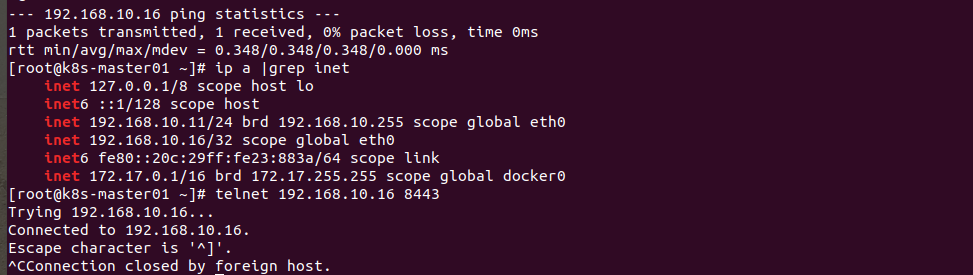
6 node节点部署组件
Master apiserver启用TLS认证后,Node节点kubelet组件想要加入集群,必须使用CA签发的有效证书才能与apiserver通信,当Node节点很多时,签署证书是一件很繁琐的事情,因此有了TLS Bootstrapping机制,kubelet会以一个低权限用户自动向apiserver申请证书,kubelet的证书由apiserver动态签署。 kubernetes work节点运行如下组件: docker 前面已经部署 kubelet kube-proxy
注:
以下操作属于node节点上组件的部署,在master节点上只是进行文件配置,然后发布至各node节点。
若是需要master也作为node节点加入集群,也需要在master节点部署docker、kubelet、kube-proxy。
6.1 copy kubelet kube-proxy组件到node节点
将kubelet, kube-proxy二进制文件拷贝node节点
scp kubernetes/server/bin/{kube-proxy,kubelet} 192.168.10.14:/usr/local/bin/
scp kubernetes/server/bin/{kube-proxy,kubelet} 192.168.10.15:/usr/local/bin/
6.2 创建kubelet bootstrap kubeconfig文件
[root@k8s-master01 ~]# cat environment.sh
# 创建kubelet bootstrapping kubeconfig
BOOTSTRAP_TOKEN=73002899d1c8c60eba90e0bece2b14b3
KUBE_APISERVER="https://192.168.10.16:8443"
# 设置集群参数
kubectl config set-cluster kubernetes \
--certificate-authority=/etc/kubernetes/ssl/ca.pem \
--embed-certs=true \
--server={KUBE_APISERVER} \
--kubeconfig=bootstrap.kubeconfig
# 设置客户端认证参数
kubectl config set-credentials kubelet-bootstrap \
--token={BOOTSTRAP_TOKEN} \
--kubeconfig=bootstrap.kubeconfig
# 设置上下文参数
kubectl config set-context default \
--cluster=kubernetes \
--user=kubelet-bootstrap \
--kubeconfig=bootstrap.kubeconfig
# 设置默认上下文
kubectl config use-context default --kubeconfig=bootstrap.kubeconfig
[root@k8s-master01 ~]# bash environment.sh
Cluster "kubernetes" set.
User "kubelet-bootstrap" set.
Context "default" created.
Switched to context "default".
6.3 创建kubelet.kubeconfig文件
[root@k8s-master01 ~]# cat envkubelet.kubeconfig.sh
# 创建kubelet bootstrapping kubeconfig
BOOTSTRAP_TOKEN=73002899d1c8c60eba90e0bece2b14b3
KUBE_APISERVER="https://192.168.10.16:6443"
# 设置集群参数
kubectl config set-cluster kubernetes \
--certificate-authority=/etc/kubernetes/ssl/ca.pem \
--embed-certs=true \
--server={KUBE_APISERVER} \
--kubeconfig=kubelet.kubeconfig
# 设置客户端认证参数
kubectl config set-credentials kubelet \
--token={BOOTSTRAP_TOKEN} \
--kubeconfig=kubelet.kubeconfig
# 设置上下文参数
kubectl config set-context default \
--cluster=kubernetes \
--user=kubelet \
--kubeconfig=kubelet.kubeconfig
# 设置默认上下文
kubectl config use-context default --kubeconfig=kubelet.kubeconfig
执行脚本,生成kubelet.kubeconfig
[root@k8s-master01 ~]# bash envkubelet.kubeconfig.sh
Cluster "kubernetes" set.
User "kubelet" set.
Context "default" created.
Switched to context "default".
6.4 创建kube-proxy kubeconfig文件
6.4.1 创建kube-proxy证书
创建kube-proxy证书
cat > kube-proxy-csr.json <<EOF
{
"CN": "system:kube-proxy",
"key": {
"algo": "rsa",
"size": 2048
},
"names": [
{
"C": "CN",
"ST": "ShangHai",
"L": "ShangHai",
"O": "k8s",
"OU": "System"
}
]
}
EOF
生成证书和私钥:
cfssl gencert -ca=/opt/k8s/certs/ca.pem \
-ca-key=/opt/k8s/certs/ca-key.pem \
-config=/opt/k8s/certs/ca-config.json \
-profile=kubernetes kube-proxy-csr.json | cfssljson -bare kube-proxy
然后copy到其他节点
6.4.2 创建kube-proxy kubeconfig文件
[root@k8s-master01 ~]# cat env_proxy.sh
#创建kube-proxy kubeconfig文件
BOOTSTRAP_TOKEN=73002899d1c8c60eba90e0bece2b14b3
KUBE_APISERVER="https://192.168.10.16:8443"
kubectl config set-cluster kubernetes \
--certificate-authority=/etc/kubernetes/ssl/ca.pem \
--embed-certs=true \
--server=${KUBE_APISERVER} \
--kubeconfig=kube-proxy.kubeconfig
kubectl config set-credentials kube-proxy \
--client-certificate=./kube-proxy.pem \
--client-key=./kube-proxy-key.pem \
--embed-certs=true \
--kubeconfig=kube-proxy.kubeconfig
kubectl config set-context default \
--cluster=kubernetes \
--user=kube-proxy \
--kubeconfig=kube-proxy.kubeconfig
kubectl config use-context default --kubeconfig=kube-proxy.kubeconfig
执行脚本,生成kube-proxy.kubeconfig
[root@k8s-master01 ~]# bash env_proxy.sh
Cluster "kubernetes" set.
User "kube-proxy" set.
Context "default" created.
Switched to context "default".
将bootstrap kubeconfig kube-proxy.kubeconfig 文件拷贝到所有 nodes节点
scp bootstrap.kubeconfig kube-proxy.kubeconfig 192.168.10.14:/etc/kubernetes/config
scp bootstrap.kubeconfig kube-proxy.kubeconfig 192.168.10.15:/etc/kubernetes/config
6.5 部署kubelet组件
无特殊说明,则默认在所有node节点上都部署。
Kubelet组件运行在Node节点上,维持运行中的Pods以及提供kuberntes运行时环境,主要完成以下使命:
1.监视分配给该Node节点的pods
2.挂载pod所需要的volumes
3.下载pod的secret
4.通过docker/rkt来运行pod中的容器
5.周期的执行pod中为容器定义的liveness探针
6.上报pod的状态给系统的其他组件
7.上报Node的状态
6.5.1 将kubelet-bootstrap用户绑定到系统集群角色
在master01上面执行,将kubelet-bootstrap用户绑定到系统集群角色:
[root@k8s-master01 ~]# kubectl create clusterrolebinding kubelet-bootstrap \
> --clusterrole=system:node-bootstrapper \
> --user=kubelet-bootstrap
clusterrolebinding.rbac.authorization.k8s.io/kubelet-bootstrap created
6.5.2 创建kubelet参数配置模板文件
cat /etc/kubernetes/config/kubelet.config
kind: KubeletConfiguration
apiVersion: kubelet.config.k8s.io/v1beta1
address: 192.168.10.14(nodeip)
port: 10250
readOnlyPort: 10255
cgroupDriver: cgroupfs
clusterDomain: cluster.local.
failSwapOn: false
authentication:
anonymous:
enabled: true
6.5.3 创建kubelet配置文件
cat /etc/kubernetes/config/kubelet
KUBELET_OPTS="--logtostderr=true \
--v=4 \
--hostname-override=192.168.10.14(nodeip) \
--kubeconfig=/etc/kubernetes/config/kubelet.kubeconfig \
--bootstrap-kubeconfig=/etc/kubernetes/config/bootstrap.kubeconfig \
--config=/etc/kubernetes/config/kubelet.config \
--cert-dir=/etc/kubernetes/ssl \
--pod-infra-container-image=registry.cn-hangzhou.aliyuncs.com/google-containers/pause-amd64:3.0"
参数说明:
--hostname-override 在集群中显示的主机名
--kubeconfig 指定kubeconfig文件位置,会自动生成
--bootstrap-kubeconfig 指定刚才生成的bootstrap.kubeconfig文件
--cert-dir 颁发证书存放位置
--pod-infra-container-image 管理Pod网络的镜像
6.5.4 systemd管理kubelet组件
cat /usr/lib/systemd/system/kubelet.service
[Unit]
Description=Kubernetes Kubelet
After=docker.service
Requires=docker.service
[Service]
EnvironmentFile=/etc/kubernetes/config/kubelet
ExecStart=/usr/local/bin/kubelet $KUBELET_OPTS
Restart=on-failure
KillMode=process
[Install]
WantedBy=multi-user.target
6.5.5 启动kubelet服务
node节点执行
systemctl daemon-reload
systemctl enable kubelet
systemctl restart kubelet
验证服务启动情况

6.5.6 在Master审批Node加入集群
1)在Master节点查看请求签名的Node:
[root@k8s-master01 certs]# kubectl get csr
NAME AGE REQUESTOR CONDITION
node-csr-dFyZhaf2XT1YIZ2gbRAVc8OR0C8GSJxDgsJ_MepSLBg 5m43s kubelet-bootstrap Pending
node-csr-vSd0CZpu1aLgJoPj6kw36OX7ACD_ZOT8QjZPPz-nkq8 5m41s kubelet-bootstrap Pending
2)在Master节点批准签名
[root@k8s-master01 certs]# kubectl get csr|grep 'Pending' | awk 'NR>0{print $1}'| xargs kubectl certificate approve
certificatesigningrequest.certificates.k8s.io/node-csr-dFyZhaf2XT1YIZ2gbRAVc8OR0C8GSJxDgsJ_MepSLBg approved
certificatesigningrequest.certificates.k8s.io/node-csr-vSd0CZpu1aLgJoPj6kw36OX7ACD_ZOT8QjZPPz-nkq8 approved
3)查看签名状态
kubectl get node

6.6 部署node kube-proxy组件
kube-proxy 运行在所有 node节点上,它监听 apiserver 中 service 和 Endpoint 的变化情况,创建路由规则来进行服务负载均衡。
6.6.1 创建kube-proxy配置文件(所有node)
cat /etc/kubernetes/config/kube-proxy
KUBE_PROXY_OPTS="--logtostderr=true \
--v=4 \
--hostname-override=192.168.10.14(nodeip) \
--cluster-cidr=10.0.0.0/24 \
--kubeconfig=/etc/kubernetes/config/kube-proxy.kubeconfig"
6.6.2 创建kube-proxy systemd unit文件
cat /usr/lib/systemd/system/kube-proxy.service
[Unit]
Description=Kubernetes Proxy
After=network.target
[Service]
EnvironmentFile=-/etc/kubernetes/config/kube-proxy
ExecStart=/usr/local/bin/kube-proxy $KUBE_PROXY_OPTS
Restart=on-failure
[Install]
WantedBy=multi-user.target
6.6.3 启动kube-proxy服务
systemctl daemon-reload
systemctl enable kube-proxy
systemctl restart kube-proxy
查看启动情况

7 部署flannel网络
7.1 创建flannel证书和私钥
flanneld从etcd集群存取网段分配信息,而etcd集群启用了双向x509证书认证,所以需要为flannel生成证书和私钥。也可以不创建,用上面创建好的。
创建证书签名请求:
cd /opt/k8s/certs
cat >flanneld-csr.json<<EOF
{
"CN": "flanneld",
"hosts": [],
"key": {
"algo": "rsa",
"size": 2048
},
"names": [
{
"C": "CN",
"ST": "ShangHai",
"L": "ShangHai",
"O": "k8s",
"OU": "System"
}
]
}
EOF
生成证书和私钥:
cfssl gencert -ca=/opt/k8s/certs/ca.pem \
-ca-key=/opt/k8s/certs/ca-key.pem \
-config=/opt/k8s/certs/ca-config.json \
-profile=kubernetes flanneld-csr.json | cfssljson -bare flanneld
7.2 将生成的证书和私钥分发到所有节点
ansible k8s-all -m copy -a 'src=/opt/k8s/certs/flanneld.pem dest=/etc/kubernetes/ssl/'
ansible k8s-all -m copy -a 'src=/opt/k8s/certs/flanneld-key.pem dest=/etc/kubernetes/ssl/'
7.3 下载和分发flanneld二进制文件
下载flannel
cd /opt/k8s/
mkdir flannel
wget https://github.com/coreos/flannel/releases/download/v0.11.0/flannel-v0.11.0-linux-amd64.tar.gz
tar -xzvf flannel-v0.11.0-linux-amd64.tar.gz -C flannel
分发二进制文件到集群所有节点
ansible k8s-all -m copy -a 'src=/opt/k8s/flannel/flanneld dest=/usr/local/bin/ mode=0755'
ansible k8s-all -m copy -a 'src=/opt/k8s/flannel/mk-docker-opts.sh dest=/usr/local/bin/ mode=0755'
7.4 创建flanneld的systemd unit文件
cat /usr/lib/systemd/system/flanneld.service
[Unit]
Description=Flanneld overlay address etcd agent
After=network.target
After=network-online.target
Wants=network-online.target
After=etcd.service
Before=docker.service
[Service]
Type=notify
ExecStart=/usr/local/bin/flanneld --ip-masq \
-etcd-cafile=/etc/kubernetes/ssl/ca.pem \
-etcd-certfile=/etc/kubernetes/ssl/flanneld.pem \
-etcd-keyfile=/etc/kubernetes/ssl/flanneld-key.pem \
-etcd-endpoints=https://192.168.10.11:2379,https://192.168.10.12:2379,https://192.168.10.13:2379 \
-etcd-prefix=/coreos.com/network/
ExecStartPost=/usr/local/bin/mk-docker-opts.sh -k DOCKER_NETWORK_OPTIONS -d /run/flannel/subnet.env
Restart=on-failure
[Install]
WantedBy=multi-user.target
RequiredBy=docker.service
分发到所有服务器
ansible k8s-all -m copy -a 'src=/root/k8s/flanneld.service dest=/usr/lib/systemd/system/'
7.5 向etcd写入集群Pod网段信息
[root@k8s-master01 ~]# etcdctl --cacert=/etc/kubernetes/ssl/ca.pem --cert=/etc/kubernetes/ssl/etcd.pem --key=/etc/kubernetes/ssl/etcd-key.pem --endpoints="https://192.168.10.11:2379,https://192.168.10.12:2379,https://192.168.10.13:2379" put /coreos.com/network/config '{ "Network": "10.0.0.0/16", "Backend": {"Type": "vxlan", "DirectRouting": true}}'
OK
检查分配给各flanneld的Pod网段信息
etcdctl --cacert=/etc/kubernetes/ssl/ca.pem --cert=/etc/kubernetes/ssl/etcd.pem --key=/etc/kubernetes/ssl/etcd-key.pem --endpoints="https://192.168.10.11:2379,https://192.168.10.12:2379,https://192.168.10.13:2379" get /coreos.com/network/config
/coreos.com/network/config
{ "Network": "10.0.0.0/16", "Backend": {"Type": "vxlan", "DirectRouting": true}}
7.6 启动并检查flanneld服务
systemctl daemon-reload
systemctl enable flanneld
systemctl start flanneld
7.7 查看flannel分配的子网信息
[root@k8s-node01 ~]# cat /run/flannel/subnet.env
DOCKER_OPT_BIP="--bip=10.30.80.1/24"
DOCKER_OPT_IPMASQ="--ip-masq=false"
DOCKER_OPT_MTU="--mtu=1450"
DOCKER_NETWORK_OPTIONS=" --bip=10.30.80.1/24 --ip-masq=false --mtu=1450"
[root@k8s-node01 ~]#
7.8 查看已分配的Pod子网段列表(/24)
etcdctl --endpoints="https://192.168.10.11:2379,https://192.168.10.12:2379,https://192.168.10.13:2379" --ca-file=/etc/kubernetes/ssl/ca.pem --cert-file=/etc/kubernetes/ssl/flanneld.pem --key-file=/etc/kubernetes/ssl/flanneld-key.pem ls /coreos.com/network/subnets
/coreos.com/network/subnets/10.30.4.0-24
/coreos.com/network/subnets/10.30.34.0-24
/coreos.com/network/subnets/10.30.62.0-24
/coreos.com/network/subnets/10.30.80.0-24
7.9 查看某一Pod网段对应的节点IP和flannel接口地址
etcdctl --endpoints="https://192.168.10.11:2379,https://192.168.10.12:2379,https://192.168.10.13:2379" --ca-file=/etc/kubernetes/ssl/ca.pem --cert-file=/etc/kubernetes/ssl/flanneld.pem --key-file=/etc/kubernetes/ssl/flanneld-key.pem get /coreos.com/network/subnets/10.30.4.0-24
{"PublicIP":"192.168.10.13","BackendType":"vxlan","BackendData":{"VtepMAC":"4a:9a:25:c4:14:a7"}}
7.10 验证各节点能通过Pod网段互通
NODE_IPS=("192.168.10.11" "192.168.10.12" "192.168.10.13" "192.168.10.14" "192.168.10.15")
for node_ip in {NODE_IPS[@]};do
echo ">>>{node_ip}"
#在各节点上部署 flannel 后,检查是否创建了 flannel 接口(名称可能为 flannel0、flannel.0、flannel.1 等)
ssh {node_ip} "/usr/sbin/ip addr show flannel.1|grep -w inet"
#在各节点上 ping 所有 flannel 接口 IP,确保能通
ssh{node_ip} "ping -c 1 10.30.34.0"
ssh {node_ip} "ping -c 1 10.30.4.0"
ssh{node_ip} "ping -c 1 10.30.80.0"
ssh ${node_ip} "ping -c 1 10.30.62.0"
done
chmod +x /opt/k8s/script/ping_flanneld.sh && bash /opt/k8s/script/ping_flanneld.sh
7.11 配置Docker启动指定子网段
修改/usr/lib/systemd/system/docker.service
[Service]
EnvironmentFile=/run/flannel/subnet.env
ExecStart=/usr/bin/dockerd $DOCKER_NETWORK_OPTIONS
重启docker
systemctl daemon-reload
systemctl restart docker
验证如图说明生效

8 使用kubectl的run命令创建deployment
8.1 创建实例验证集群状态
kubectl run nginx --image=nginx:1.16.0
查看创建的实例
kubectl get pods -o wide
NAME READY STATUS RESTARTS AGE IP NODE NOMINATED NODE READINESS GATES
nginx-797fbb6bcf-24449 1/1 Running 0 91s 10.30.55.2 192.168.10.15 <none> <none>
8.2 使用expose将端口暴露出来
[root@k8s-master01 ~]# kubectl expose deployment nginx --port 80 --type LoadBalancer
service/nginx exposed
[root@k8s-master01 ~]# kubectl get services -o wide
NAME TYPE CLUSTER-IP EXTERNAL-IP PORT(S) AGE SELECTOR
kubernetes ClusterIP 10.0.0.1 <none> 443/TCP 21h <none>
nginx LoadBalancer 10.0.221.144 <pending> 80:43838/TCP 19s run=nginx
[root@k8s-master01 ~]#
访问验证
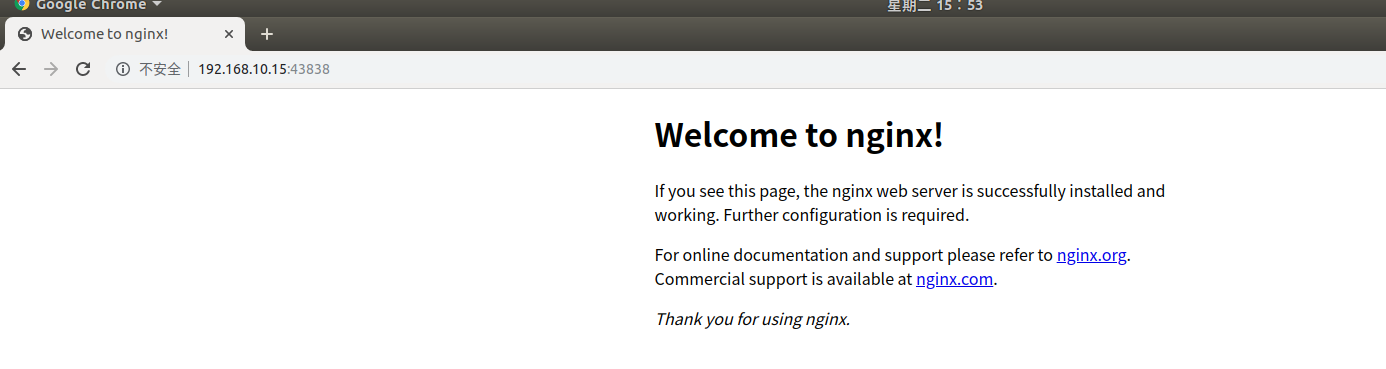
8.3 通过scale命令扩展应用
kubectl scale deployments/nginx --replicas=4
8.4 更新应用镜像,滚动更新应用镜像
[root@k8s-master bin]# kubectl set image deployments/nginx nginx=qihao/nginx
deployment.extensions/nginx image updated
确认更新
kubectl rollout status deployments/nginx
回滚到之前版本
kubectl rollout undo deployments/nginx
9 部署Dashboard V2.0(beta5)
9.1 下载并修改Dashboard安装脚本
下载yaml文件
wget https://raw.githubusercontent.com/kubernetes/dashboard/v2.0.0-beta5/aio/deploy/recommended.yaml
修改recommended.yaml文件内容
kind: Service
apiVersion: v1
metadata:
labels:
k8s-app: kubernetes-dashboard
name: kubernetes-dashboard
namespace: kubernetes-dashboard
spec:
type: NodePort #新加
ports:
- port: 443
targetPort: 8443
nodePort: 30001 #新加
selector:
k8s-app: kubernetes-dashboard
#因为自动生成的证书很多浏览器无法使用,所以我们自己创建,注释掉kubernetes-dashboard-certs对象声明
#apiVersion: v1
#kind: Secret
#metadata:
# labels:
# k8s-app: kubernetes-dashboard
# name: kubernetes-dashboard-certs
# namespace: kubernetes-dashboard
#type: Opaque
9.2 创建证书
kubectl create clusterrolebinding system:anonymous --clusterrole=cluster-admin --user=system:anonymous
mkdir dashboard-certs
cd dashboard-certs/
#创建命名空间
kubectl create namespace kubernetes-dashboard
# 创建key文件
openssl genrsa -out dashboard.key 2048
#证书请求
openssl req -days 36000 -new -out dashboard.csr -key dashboard.key -subj '/CN=dashboard-cert'
#自签证书
openssl x509 -req -in dashboard.csr -signkey dashboard.key -out dashboard.crt
#创建kubernetes-dashboard-certs对象
kubectl create secret generic kubernetes-dashboard-certs --from-file=dashboard.key --from-file=dashboard.crt -n kubernetes-dashboard
9.3 安装Dashboard
#安装
kubectl create -f ~/recommended.yaml
#检查结果
kubectl get pods -A -o wide
kubectl get service -n kubernetes-dashboard -o wide
9.4 创建集群管理员账号
9.4.1 创建服务账号
cat dashboard-admin.yaml
apiVersion: v1
kind: ServiceAccount
metadata:
labels:
k8s-app: kubernetes-dashboard
name: dashboard-admin
namespace: kubernetes-dashboard
kubectl apply -f dashboard-admin.yaml
9.4.2 创建集群角色绑定
cat dashboard-admin-bind-cluster-role.yaml
apiVersion: rbac.authorization.k8s.io/v1
kind: ClusterRoleBinding
metadata:
name: dashboard-admin-bind-cluster-role
labels:
k8s-app: kubernetes-dashboard
roleRef:
apiGroup: rbac.authorization.k8s.io
kind: ClusterRole
name: cluster-admin
subjects:
- kind: ServiceAccount
name: dashboard-admin
namespace: kubernetes-dashboard
kubectl apply -f dashboard-admin-bind-cluster-role.yaml
9.4.3 获取用户登录Token
kubectl -n kube-system describe secret (kubectl -n kube-system get secret | grep admin-token | awk '{print1}')
Name: dashboard-admin-token-w96nz
Namespace: kube-system
Labels: <none>
Annotations: kubernetes.io/service-account.name: dashboard-admin
kubernetes.io/service-account.uid: 148f4c29-1a53-4bca-b6c8-93dce2cbab27
Type: kubernetes.io/service-account-token
Data
====
ca.crt: 1363 bytes
namespace: 11 bytes
token: eyJhbGciOiJSUzI1NiIsImtpZCI6Iml3QjR0Y3FWakJLVW1SRzVqVDBtU2pOTUdsS3IySUpPSjZ5V3oxLU83MHMifQ.eyJpc3MiOiJrdWJlcm5ldGVzL3NlcnZpY2VhY2NvdW50Iiwia3ViZXJuZXRlcy5pby9zZXJ2aWNlYWNjb3VudC9uYW1lc3BhY2UiOiJrdWJlLXN5c3RlbSIsImt1YmVybmV0ZXMuaW8vc2VydmljZWFjY291bnQvc2VjcmV0Lm5hbWUiOiJkYXNoYm9hcmQtYWRtaW4tdG9rZW4tdzk2bnoiLCJrdWJlcm5ldGVzLmlvL3NlcnZpY2VhY2NvdW50L3NlcnZpY2UtYWNjb3VudC5uYW1lIjoiZGFzaGJvYXJkLWFkbWluIiwia3ViZXJuZXRlcy5pby9zZXJ2aWNlYWNjb3VudC9zZXJ2aWNlLWFjY291bnQudWlkIjoiMTQ4ZjRjMjktMWE1My00YmNhLWI2YzgtOTNkY2UyY2JhYjI3Iiwic3ViIjoic3lzdGVtOnNlcnZpY2VhY2NvdW50Omt1YmUtc3lzdGVtOmRhc2hib2FyZC1hZG1pbiJ9.K1FY-hS7lSOA5hK_vm2jXw2LSCSqdEQvQDBQLi4aCe7gUq_VQ9ZKWeriUKP0uJua5yexuutBzJsFb4d0Y49X-PKaIIBkrbkAPEeMHlTdrY3LwmC_hjDZhMEvm0g6icl38BX7SZ4mMCJ2bduDcyerjadpmGDKVTgRsfldjO24v2OFySfY5dDjKi9SH2rpf4mvJfVnG05cKfjr4sDbGETc1KVUyffZfFeNOZaW3VOGoY07rHRc7CkQZ812byEajjeySJm9KZxxmfylZS4T84dxc_NgYZG9eezzNES0mQ9E-LP-QrmomjddxH7LLFvgovK9qA5DPU4QHgwYMdTHFFWp5g
9.5 查看dashboard状态
[root@k8s-master01 dashboard]# kubectl get pods -n kubernetes-dashboard
NAME READY STATUS RESTARTS AGE
dashboard-metrics-scraper-76585494d8-nrvrg 1/1 Running 0 41m
kubernetes-dashboard-6b86b44f87-gxlv8 1/1 Running 0 41m
[root@k8s-master01 dashboard]# kubectl get pods -A -o wide
NAMESPACE NAME READY STATUS RESTARTS AGE IP NODE NOMINATED NODE READINESS GATES
default nginx-797fbb6bcf-24449 1/1 Running 1 25h 10.30.55.2 192.168.10.15 <none> <none>
default nginx-797fbb6bcf-d29pc 1/1 Running 1 25h 10.30.80.3 192.168.10.14 <none> <none>
default nginx-797fbb6bcf-fkfgc 1/1 Running 1 25h 10.30.55.3 192.168.10.15 <none> <none>
default nginx-797fbb6bcf-lg26t 1/1 Running 1 25h 10.30.80.2 192.168.10.14 <none> <none>
kubernetes-dashboard dashboard-metrics-scraper-76585494d8-nrvrg 1/1 Running 0 41m 10.30.80.5 192.168.10.14 <none> <none>
kubernetes-dashboard kubernetes-dashboard-6b86b44f87-gxlv8 1/1 Running 0 41m 10.30.80.4 192.168.10.14 <none> <none>
[root@k8s-master01 dashboard]# kubectl get pods -n kubernetes-dashboard
NAME READY STATUS RESTARTS AGE
dashboard-metrics-scraper-76585494d8-nrvrg 1/1 Running 0 41m
kubernetes-dashboard-6b86b44f87-gxlv8 1/1 Running 0 41m
9.6 登录dashboard验证服务
登录方式有两种,这里选择令牌的方式登录。选择上面的token粘贴到界面里,登录成功如下图。
获取集群服务地址
kubectl cluster-info
Kubernetes master is running at https://192.168.10.11:6443
kubernetes-dashboard is running at https://192.168.10.11:6443/api/v1/namespaces/kube-system/services/https:kubernetes-dashboard:/proxy
To further debug and diagnose cluster problems, use 'kubectl cluster-info dump'.
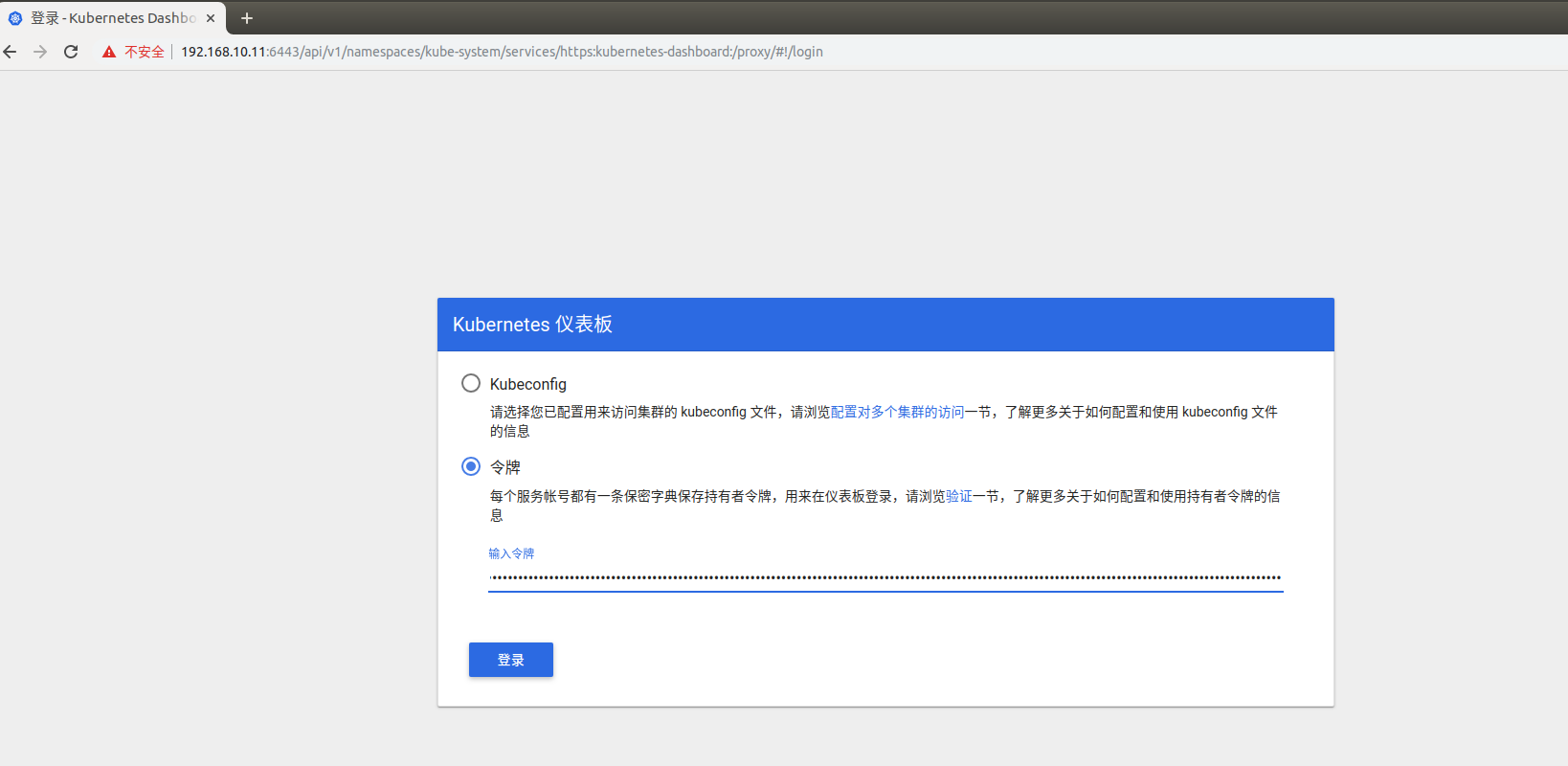
10 安装CoreDNS服务
10.1 下载配置文件
mkdir /opt/coredns && cd /opt/coredns/
wget https://raw.githubusercontent.com/coredns/deployment/master/kubernetes/deploy.sh
wget https://raw.githubusercontent.com/coredns/deployment/master/kubernetes/coredns.yaml.sed
chmod +x deploy.sh
10.2 修改coredns文件
先查看集群的CLUSTERIP网段
kubectl get svc

修改部署文件
修改DNS_DOMAIN、DNS_SERVER_IP变量为实际值,并修改image后面的镜像。
这里直接用deploy.sh脚本进行修改:
./deploy.sh -s -r 10.0.0.0/16 -i 10.0.0.2 -d cluster.local > coredns.yaml
注意:网段为10.0.0.0/16(同apiserver定义的service-cluster-ip-range值,非kube-proxy中的cluster-cidr值),DNS的地址设置为10.0.0.2
修改内容如下
kubernetes cluster.local 10.0.0.0/16
forward . /etc/resolv.conf
coredns/coredns:1.5.0
clusterIP: 10.0.0.2
10.3 部署coredns
kubectl apply -f coredns.yaml
查看
kubectl get svc,pod -n kube-system

10.4 修改kubelet的dns服务参数
在所有node节点上操作,添加以下参数
vim /etc/kubernetes/config/kubelet
--cluster-dns=10.0.0.2 \
--cluster-domain=cluster.local. \
--resolv-conf=/etc/resolv.conf \
#重启kubelet 并查看状态
systemctl daemon-reload && systemctl restart kubelet && systemctl status kubelet
10.5 验证CoreDNS服务解析
[root@k8s-master01 coredns]# kubectl run busybox --image busybox:1.28 --restart=Never --rm -it busybox -- sh
If you don't see a command prompt, try pressing enter.
/ # nslookup kubernetes.default
Server: 10.0.0.2
Address 1: 10.0.0.2 kube-dns.kube-system.svc.cluster.local
Name: kubernetes.default
Address 1: 10.0.0.1 kubernetes.default.svc.cluster.local
/ #
/ # nslookup www.baidu.com
Server: 10.0.0.2
Address 1: 10.0.0.2 kube-dns.kube-system.svc.cluster.local
Name: www.baidu.com
Address 1: 180.101.49.12
Address 2: 180.101.49.11
/ # cat /etc/resolv.conf
nameserver 10.0.0.2
search default.svc.cluster.local. svc.cluster.local. cluster.local. localdomain
options ndots:5
11 安装metrics-server
11.1 解压kubernet二进制包获取metrics-server
下载metrics-server
wget https://github.com/kubernetes-sigs/metrics-server/releases/download/v0.3.6/components.yaml
11.2 修改配置文件
imagePullPolicy: IfNotPresent
- --cert-dir=/tmp
- --kubelet-insecure-tls
- --kubelet-preferred-address-types=InternalIP,ExternalIP,Hostname
- --secure-port=4443
11.3 在Node上下载镜像文件
在Node1上下载镜像文件:
docker pull bluersw/metrics-server-amd64:v0.3.6
docker tag bluersw/metrics-server-amd64:v0.3.6 k8s.gcr.io/metrics-server-amd64:v0.3.6
11.4 验证metrics-server
[root@k8s-master01 metrics-server]# kubectl top node
NAME CPU(cores) CPU% MEMORY(bytes) MEMORY%
192.168.10.14 30m 3% 534Mi 61%
192.168.10.15 27m 2% 524Mi 60%
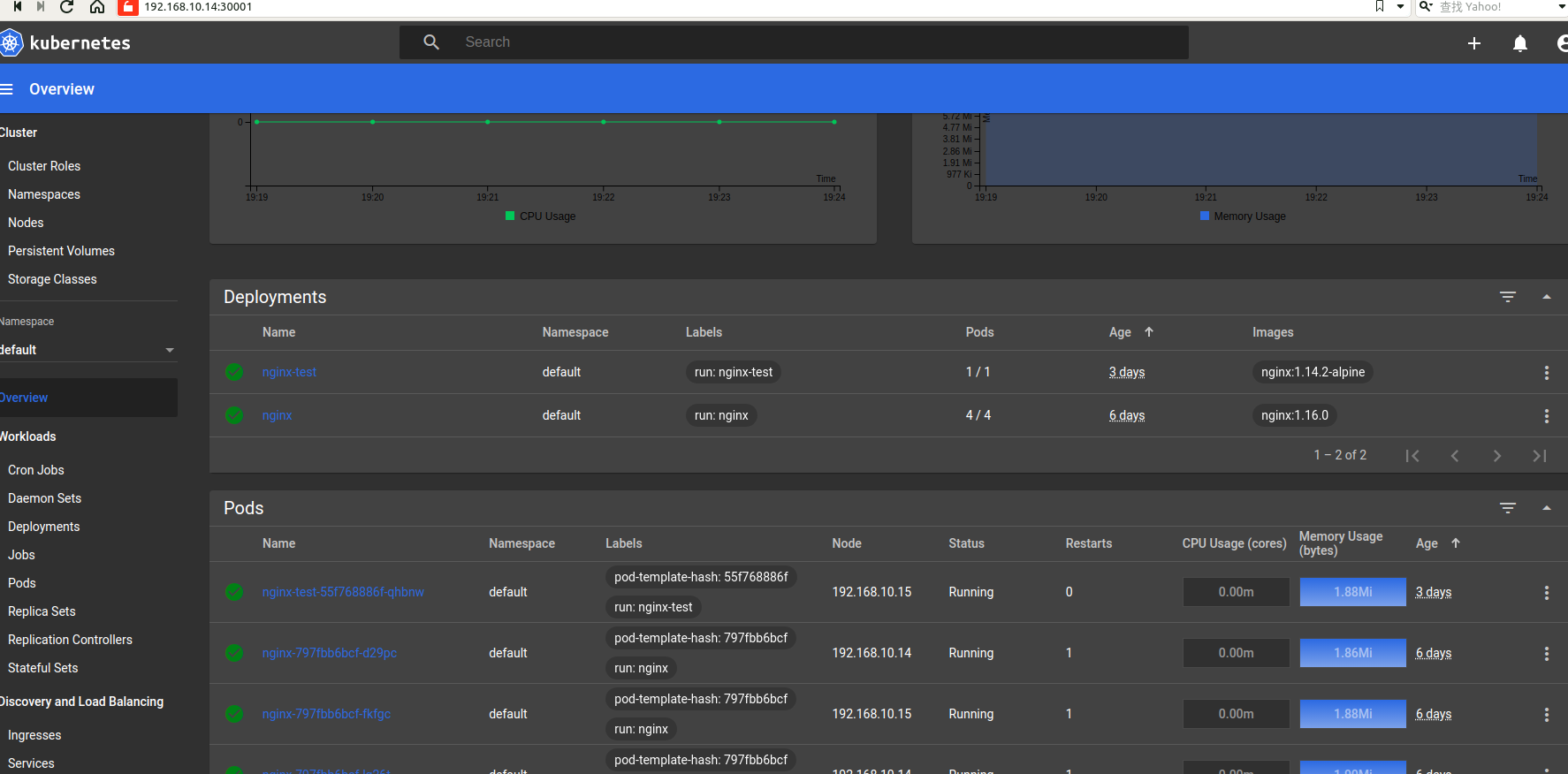
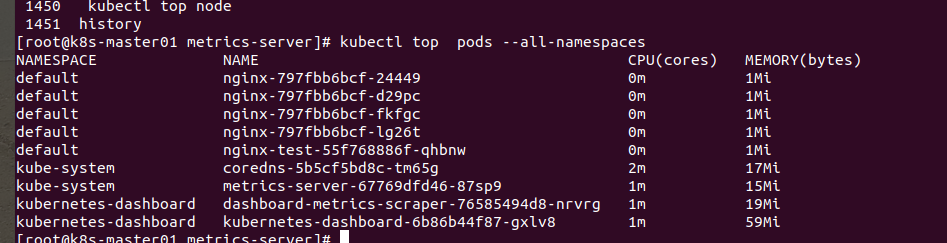
12 Ingress部署
在K8S中,暴露一个http服务一般有两种方式,一是通过Service暴露端口的方式让外部以及集群内部的node来访问到http相关页面内容,二是通过Ingress负载均衡的方式,将由外部网络域名访问通过Ingress的Nginx节点反代到后端指定Service下的Pod节点中的http服务。
12.1
遇到的问题
1.kubectl 获取不到集群信息
[root@k8s-master02 ~]# kubectl get cs
NAME AGE
scheduler <unknown>
controller-manager <unknown>
etcd-1 <unknown>
etcd-0 <unknown>
etcd-2 <unknown>
[root@k8s-master02 ~]#
可能是1.16版本里的kubectl有不兼容问题,换为1.14的kubectl问题解决。
2.kubelet Failed to connect to apiserver
tail -100f messages
报错Failed to connect to apiserver: Get https://192.168.10.16:8443/healthz?timeout=1s: x509: certificate is valid for 127.0.0.1, 192.168.10.11, 192.168.10.12, 192.168.10.13, 10.254.0.1, not 192.168.10.16
开始的时候vip地址没有加入证书里面
3.Error from server (Forbidden): Forbidden (user=system:anonymous, verb=get, resource=nodes, subresource=proxy)
查看:
kubectl logs calico-kube-controllers-5cc7b68d7c-z52sm -nkube-system
解决办法
绑定一个cluster-admin的权限
kubectl create clusterrolebinding system:anonymous --clusterrole=cluster-admin --user=system:anonymous
4.Kubenates RunAsUser被禁止
查看日志
Apr 22 16:06:08 k8s-master01 kube-controller-manager: I0422 16:06:08.769311 90889 event.go:255] Event(v1.ObjectReference{Kind:"ReplicaSet", Namespace:"kubernetes-dashboard", Name:"dashboard-metrics-scraper-76585494d8", UID:"65198225-3ddd-4231-8e17-6aee46a876ec", APIVersion:"apps/v1", ResourceVersion:"255999", FieldPath:""}): type: 'Warning' reason: 'FailedCreate' Error creating: pods "dashboard-metrics-scraper-76585494d8-sflwv" is forbidden: SecurityContext.RunAsUser is forbidden
解决方法
cd /etc/kubernetes
cp apiserver.conf apiserver.conf.bak
vim apiserver.conf
找到SecurityContextDeny关键字并将其删除。
systemctl restart kube-apiserver
5.部署metrics-server时遇到的问题
[root@k8s-master01 metrics-server]# kubectl top node
Error from server (ServiceUnavailable): the server is currently unable to handle the request (get nodes.metrics.k8s.io)
查看日志如下
[root@k8s-master01 metrics-server]# kubectl logs -n kube-system metrics-server-67769dfd46-87sp9
I0427 11:06:34.864607 1 serving.go:312] Generated self-signed cert (/tmp/apiserver.crt, /tmp/apiserver.key)
W0427 11:06:35.463632 1 authentication.go:296] Cluster doesn't provide requestheader-client-ca-file in configmap/extension-apiserver-authentication in kube-system, so request-header client certificate authentication won't work.
I0427 11:06:35.480941 1 secure_serving.go:116] Serving securely on [::]:4443
解决方法:
在kube-apiserver选项中添加如下配置选项:
--enable-aggregator-routing=true
- 我的微信
- 这是我的微信扫一扫
-

- 我的微信公众号
- 我的微信公众号扫一扫
-



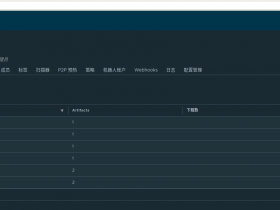
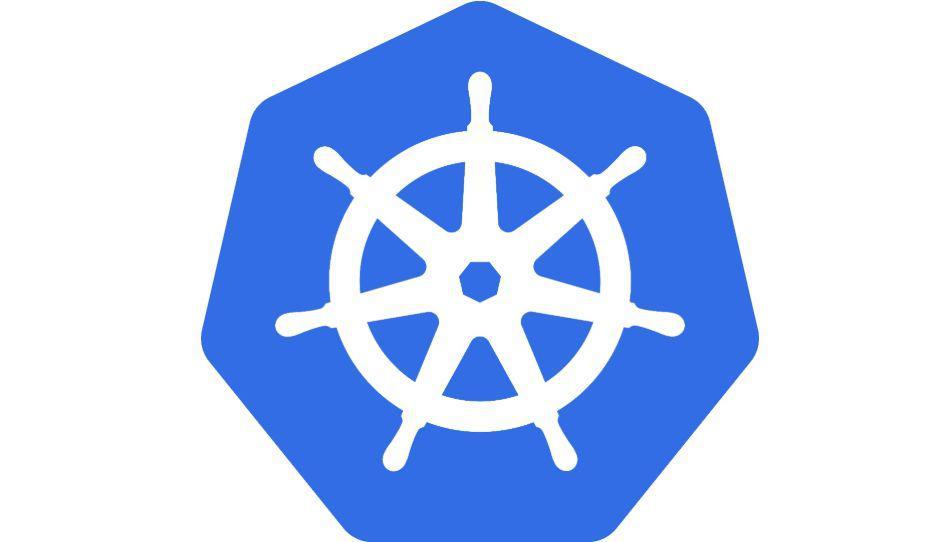

2020年9月2日 下午3:04 沙发
test